Excel'de değer değiştiğinde sayfa sonu nasıl eklenir?
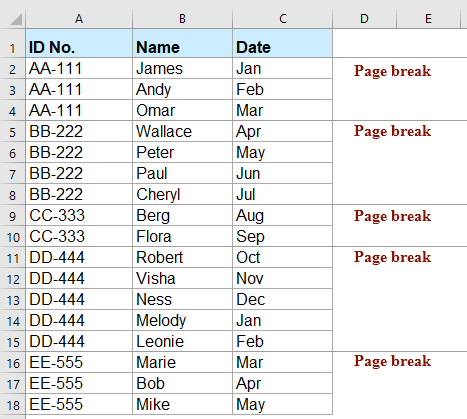
Diyelim ki bir çalışma sayfasında veri listesi var ve A sütunundaki değer her değiştiğinde sayfa sonu eklemeniz gerekiyor, soldaki ekran görüntüsünde gösterildiği gibi. Sayfa sonlarını tek tek manuel olarak eklemek zaman alıcı olabilir, özellikle de büyük veri setleri için. Neyse ki, değer değişikliklerine göre sayfa sonu eklemek için kullanılabilecek birkaç pratik yöntem mevcut. Bu makale, hem VBA veya eklentilerle hem de olmadan senaryoları kapsayacak şekilde birden fazla çözümü detaylı olarak anlatacak, böylece göreviniz için en uygun yaklaşımı seçmenize yardımcı olacaktır.
VBA kodu ile değer değiştiğinde sayfa sonu ekleme
Belirli bir sütunda değer değiştiğinde her seferinde otomatik olarak sayfa sonu eklemeniz gerekiyorsa, VBA bunu verimli bir şekilde gerçekleştirebilir. Bu yöntem, Excel makrolarıyla çalışmaktan hoşlanan ve otomatikleştirilmiş bir yaklaşıma sahip olmak isteyen kullanıcılar için uygundur.
1. ALT + F11 tuşlarına basılı tutarak Microsoft Visual Basic for Applications penceresini açın.
2. Ekle > Modül'e tıklayın ve aşağıdaki kodu Modül penceresine yapıştırın.
VBA Kodu: Değer değiştiğinde sayfa sonu ekleme:
Sub insertpagebreaks()
'updateby Extendoffice
Dim I As Long, J As Long
J = ActiveSheet.Cells(Rows.Count, "A").End(xlUp).Row
For I = J To 2 Step -1
If Range("A" & I).Value <> Range("A" & I - 1).Value Then
ActiveSheet.HPageBreaks.Add Before:=Range("A" & I)
End If
Next I
End Sub
3. Bu kodu çalıştırmak için F5 tuşuna basın. Excel, A sütunundaki veriler değiştiğinde her noktada otomatik olarak sayfa sonları ekleyecektir. Aşağıdaki ekran görüntüsüne bakın:

Bu VBA yaklaşımı çok esnektir ve büyük veri setleri veya tekrarlanan görevler için uygundur. Ancak, VBA ile ilgili bilginiz yoksa veya ortamınız makrolara izin vermiyorsa, aşağıdaki alternatif yöntemleri göz önünde bulundurun.
Güçlü bir özellik ile değer değiştiğinde sayfa sonu ekleme
Kutools for Excel ile, seçilen bir sütundaki değerler her değiştiğinde hızlıca sayfa sonları ekleyebilir ve ayrıca diğer biçimlendirme eylemleri uygulayabilirsiniz, örneğin boş satırlar eklemek, kenarlık çizgileri eklemek veya değer değişikliğinde arka plan rengini doldurmak gibi. Bu özellik, sık sık bu tür veri biçimlendirmesi gerektiren durumlar için özellikle kullanışlıdır ve kod yazmayı veya anlamayı gerektirmez. Kutools for Excel'i indirmek için tıklayın.
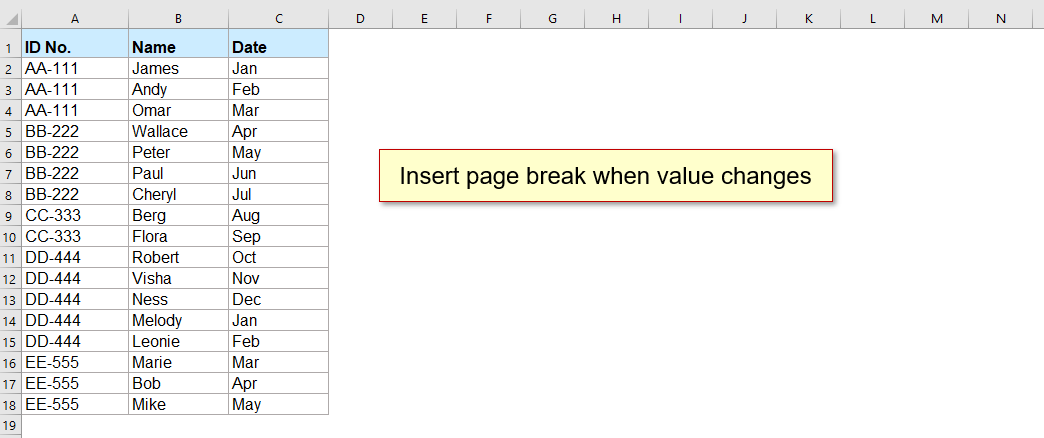
1. Çalışma sayfanızda, Kutools sekmesine gidin, ardından Biçim > Farklılıkları Ayır'a tıklayın. Ekran görüntüsüne bakın:
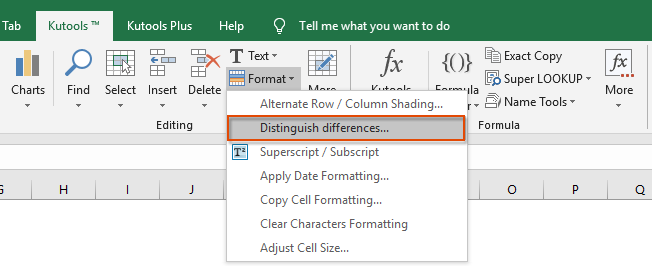
2. Anahtar sütuna göre farklılıkları ayır iletişim kutusunda:
- Çalışmak istediğiniz veri aralığını seçin ve anahtar sütunu belirtin (genellikle değer değişikliklerini algılamak istediğiniz sütun).
- Seçenekler altında Sayfa Sonu'nu seçin.
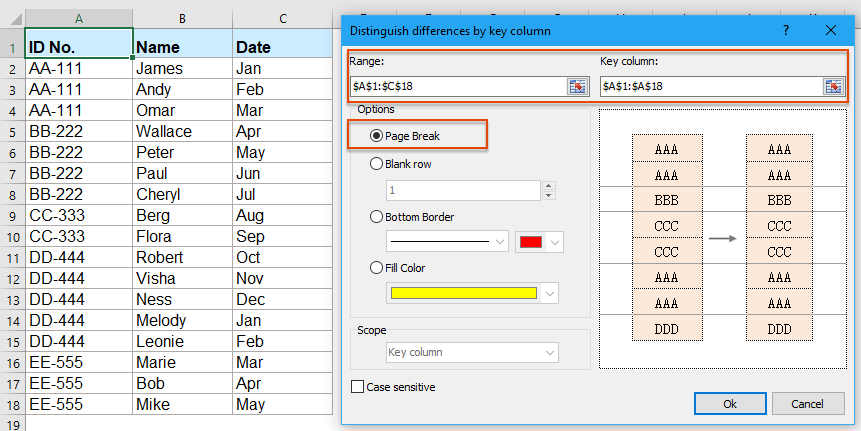
3. Tamam düğmesine tıklayın. Kutools, belirlenen sütunun değerinin değiştiği her noktaya otomatik olarak sayfa sonları ekleyecektir. Aşağıdaki ekran görüntüsü sonucu göstermektedir:

Kutools for Excel - Excel'i 300'den fazla temel araçla güçlendirin. Sürekli ücretsiz AI özelliklerinden yararlanın! Hemen Edinin
Bu yöntem özellikle kod yazmak veya makroları yönetmek istemeyenler için kullanıcı dostu ve faydalıdır. Ayrıca sayfa sonları ötesinde benzer biçimlendirme ihtiyaçlarının geniş bir yelpazesini ele almak için de kullanışlıdır.
Bir formül yardımcısı sütunu ile nerede bölünmelerin olması gerektiğini belirleyin
Bir sütunda değer değiştiğinde işaretlemek için bir Excel formülü kullanabilirsiniz, bu da manuel sayfa sonlarının nereye eklenmesi gerektiğini belirlemenizi sağlar. Standart formüller doğrudan sayfa sonları ekleyemez, ancak nerede bölünmelerin gerekli olduğunu kolayca tespit etmenizi sağlar. Bu yöntem, özellikle makrolardan veya eklentilerden kaçınmak isteyenler ve küçük ila orta büyüklükteki veri setleri olanlar için kullanışlıdır.
Uygulanabilir senaryolar: Otomasyon olmadan sayfa sonu eklemek için görsel bir kılavuz istiyorsanız veya makro veya eklentilere izin verilmeyen ortamlarda çalışıyorsanız bu yöntemi kullanın.
Örneğin, verileriniz 2. satırdan başlayarak A sütununda olsun. Değerlerin nerede değiştiğini belirlemek için:
1. Aşağıdaki formülü B2 hücresine girin:
=A2<>A1Bu formül, A sütunundaki her hücreyi üstündeki hücreyle karşılaştırır. A2'nin A1'den farklı olduğu durumlarda TRUE gösterecektir, bu da bir değişiklik olduğunu gösterir.
2. Formülü aşağıya doğru kopyalayarak diğer satırlara uygulayın.
Şimdi, B sütunundaki her TRUE, A sütunundaki değerlerin nerede değiştiğini gösterir. Değişikliğin gösterildiği her satırın hemen öncesine veya sonrasına manuel olarak bir sayfa sonu ekleyebilirsiniz.
Alternatif olarak, endikasyonu daha da netleştirmek için bir IF formülü kullanabilirsiniz. B2'ye aşağıdakini girin:
=IF(A2<>A1, "Insert Break", "")Bu, değer değiştiğinde "Sayfa Sonu Ekle" yazacak ve görsel taramayı kolaylaştıracaktır.
- İpucu: İşaretleme yaptıktan sonra, sayfanızı inceleyin ve gerekli yerlerde her işaretlenmiş pozisyona sayfa sonu ekleyin (Sayfa Düzeni > Sonlar > Sayfa Sonu Ekle).
Artılar: Kod veya eklentilere gerek yoktur ve küçük veya orta büyüklükteki veri setleri için uygulaması kolaydır.
Eksiler: Manuel olarak sayfa sonu eklemeyi gerektirir ve çok büyük listelerde can sıkıcı olabilir.
Daha fazla ilgili makale:
- Excel'de Hücre Değeri Değiştiğinde Satırları Vurgulama
- Çalışma sayfanızda tekrar eden değerlerin bir listesi varsa ve A sütunundaki hücre değerinin değiştiğine göre satırları vurgulamanız gerekiyorsa, aşağıdaki ekran görüntüsünde gösterildiği gibi. Aslında, bu işi Koşullu Biçimlendirme özelliğini kullanarak hızlı ve kolay bir şekilde tamamlayabilirsiniz.
- Başka Bir Sütunda Değer Değiştiğinde Numaraları Artırma
- Diyelim ki A sütununda değerlerin bir listesi var ve şimdi A sütunundaki değer değiştiğinde B sütunundaki numarayı 1 artırmak istiyorsunuz, yani B sütunundaki sayılar A sütunundaki değer değişene kadar artar, ardından numara artırımı yeniden 1'den başlar, soldaki ekran görüntüsü gibi. Excel'de, bu sorunu aşağıdaki yöntemle çözebilirsiniz.
- Başka Bir Sütunda Değer Değiştiğinde Hücreleri Toplama
- Bir Excel çalışma sayfası üzerinde çalışırken, bazen başka bir sütundaki veri grubuna dayalı olarak hücreleri toplamanız gerekebilir. Örneğin, burada A sütunundaki veriler değiştiğinde B sütunundaki siparişleri toplamak istiyorum. Excel'de bu sorunu nasıl çözebilirsiniz?
- Excel'de Değer Değiştiğinde Boş Satırlar Ekleme
- Diyelim ki bir veri aralığınız var ve şimdi değer değiştiğinde veriler arasına boş satırlar eklemek istiyorsunuz, böylece bir sütundaki ardışık aynı değerleri aşağıdaki ekran görüntülerinde gösterildiği gibi ayırabilirsiniz. Bu makalede, bu sorunu çözmek için size bazı ipuçları sunacağım.
- Excel'de Hücre Değeri Değiştiğinde Makro Çalıştırma
- Normalde, Excel'de F5 tuşuna basarak veya Çalıştır düğmesine tıklayarak VBA kodunu çalıştırabiliriz. Peki ya belirli bir hücre değeri değiştiğinde özel makro kodunu çalıştırmayı denediniz mi? Bu makalede, Excel'de bu işi çözmek için bazı hızlı ipuçlarını tanıtacağım.
En İyi Ofis Verimlilik Araçları
Kutools for Excel ile Excel becerilerinizi güçlendirin ve benzersiz bir verimlilik deneyimi yaşayın. Kutools for Excel, üretkenliği artırmak ve zamandan tasarruf etmek için300'den fazla Gelişmiş Özellik sunuyor. İhtiyacınız olan özelliği almak için buraya tıklayın...
Office Tab, Ofis uygulamalarına sekmeli arayüz kazandırır ve işinizi çok daha kolaylaştırır.
- Word, Excel, PowerPoint'te sekmeli düzenleme ve okuma işlevini etkinleştirin.
- Yeni pencereler yerine aynı pencerede yeni sekmelerde birden fazla belge açıp oluşturun.
- Verimliliğinizi %50 artırır ve her gün yüzlerce mouse tıklaması azaltır!
Tüm Kutools eklentileri. Tek kurulum
Kutools for Office paketi, Excel, Word, Outlook & PowerPoint için eklentileri ve Office Tab Pro'yu bir araya getirir; Office uygulamalarında çalışan ekipler için ideal bir çözümdür.
- Hepsi bir arada paket — Excel, Word, Outlook & PowerPoint eklentileri + Office Tab Pro
- Tek kurulum, tek lisans — dakikalar içinde kurulun (MSI hazır)
- Birlikte daha verimli — Ofis uygulamalarında hızlı üretkenlik
- 30 günlük tam özellikli deneme — kayıt yok, kredi kartı yok
- En iyi değer — tek tek eklenti almak yerine tasarruf edin